
Warum werden meine Android-Apps immer wieder geschlossen? Probieren Sie diese Lösungen aus
Android-Apps können unerwartet geschlossen werden. Das kann frustrierend sein, wenn Sie gerade mitten in einer Aufgabe stecken. Manchmal möchten Sie nicht, dass eine App geschlossen wird. Hier erfahren Sie mehr über die Schließfunktion der Android-App.
Warum schließt sich die App? Was können Sie dagegen tun? Lesen Sie weiter, um mehr über das Thema zu erfahren und wie Sie verhindern können, dass sich Android-Apps selbstständig schließen.
Siehe auch: So beheben Sie Probleme mit der Textvorhersage bei Android und der Samsung-Tastatur .
Warum werden meine Android-Apps (Samsung) ständig geschlossen?
Doch bevor wir uns auf die Lösung stürzen, hier einige Gründe, die zu diesem Problem führen können:
Netzwerkprobleme
Apps, die vom Internet abhängig sind, können abstürzen, wenn Ihr Netzwerk instabil ist. Auch wenn die besten Apps einwandfrei funktionieren, funktionieren Apps mit nicht optimiertem Code in solchen Situationen möglicherweise nicht gut.
Fehler in der App
Wenn die von Ihnen verwendete App einen Fehler aufweist, kann dieser dazu führen, dass die App automatisch geschlossen wird. Die Behebung fehlerhafter Apps liegt in erster Linie in den Händen des App-Entwicklers. Stellen Sie sicher, dass Sie Ihre App auf dem neuesten Stand halten, um alle darin enthaltenen Fehler zu beheben.
Überlastung der CPU oder falsche Nutzung des Speichers
Einige Poweruser belasten die CPU, indem sie Apps installieren, die nicht optimal für das Telefon geeignet sind. Dies führt zu Instabilitäten in der App und zu deren Abstürzen.
Dies sind einige der häufigsten Gründe, die dazu führen können, dass Apps immer wieder geschlossen werden und abstürzen. In den meisten Fällen erleichtert Ihnen die Angabe der Problemursache die Ermittlung der richtigen Lösung.
Lösungen zum Beheben des Problems, dass Android-Apps sich von selbst schließen
Lösung 1: Aktualisieren Sie die App
Apps müssen immer in der aktualisierten Version ausgeführt werden, damit bekannte Bugs oder Fehler behoben werden können. Entwickler führen regelmäßig Updates durch, um Benutzerprobleme mit der App zu beheben. Es besteht die Möglichkeit, dass die App abstürzt, weil sie eine ältere Version ausführt, die nicht über die Leistungsfähigkeit der aktualisierten Version verfügt.
- Öffnen Sie die Google Play Store-App.
- Tippen Sie oben rechts auf das Profilsymbol.
- Tippen Sie auf „Apps und Geräte verwalten“. Apps, für die ein Update verfügbar ist, sind mit „Update verfügbar“ gekennzeichnet.
- Tippen Sie auf „Aktualisieren“.

Überprüfen Sie nach der Aktualisierung der App, ob das Problem behoben ist.
Lösung 2: Schaffen Sie Platz auf Ihrem Gerät
Viele Apps benötigen ausreichend Speicherplatz, um neue Dateien zu erstellen oder Daten zu speichern, die bei der Verwendung der Apps erstellt werden. Wenn der Speicherplatz Ihres Telefons oder Tablets knapp wird, wird es für die App schwierig, Daten zu erstellen. Viele Geräte verfügen über viel Speicherplatz, aber Ihre App kann abstürzen, wenn zu viele Apps und Datendateien Speicherplatz beanspruchen.
Dieses Problem lässt sich ganz einfach lösen, indem Sie nach Apps suchen, die Sie lange nicht verwendet haben, und diese deinstallieren. Sie können Android-Apps auch verwenden, um alte und unerwünschte Dateien vom Gerät zu entfernen.
Lösung 3: App-Cache und App-Daten löschen
Wenn eine App häufig abstürzt, können Sie das Problem möglicherweise beheben, indem Sie den App-Cache und die Daten löschen . Die App-Cache-Dateien enthalten Daten, die die Leistung der App steigern. Durch das Löschen der Cache-Dateien gehen keine wichtigen Daten verloren.
Die Datei wird beim nächsten Öffnen der App automatisch erstellt. Möglicherweise bemerken Sie eine leichte Verzögerung beim Öffnen der App, nachdem Sie die Cache-Dateien gelöscht haben. Dies liegt daran, dass die Cache-Dateien erstellt werden.
App-Datendateien enthalten jedoch wichtige Daten wie Passwörter und zusätzliche Informationen, die die App für Sie personalisieren. Durch das Löschen der Datendatei geht die Konfiguration der App verloren und muss neu konfiguriert werden.
- Gehen Sie zum Einstellungsmenü Ihres Geräts.
- Tippen Sie auf Apps
- Suchen Sie nach der App, die das Problem verursacht, und tippen Sie darauf.
- Tippen Sie auf Cache leeren
- Tippen Sie anschließend auf „Daten löschen“ und auf „OK“, wenn eine Warnung angezeigt wird, die Sie darüber informiert, dass Daten im Zusammenhang mit der App-Konfiguration verloren gehen.
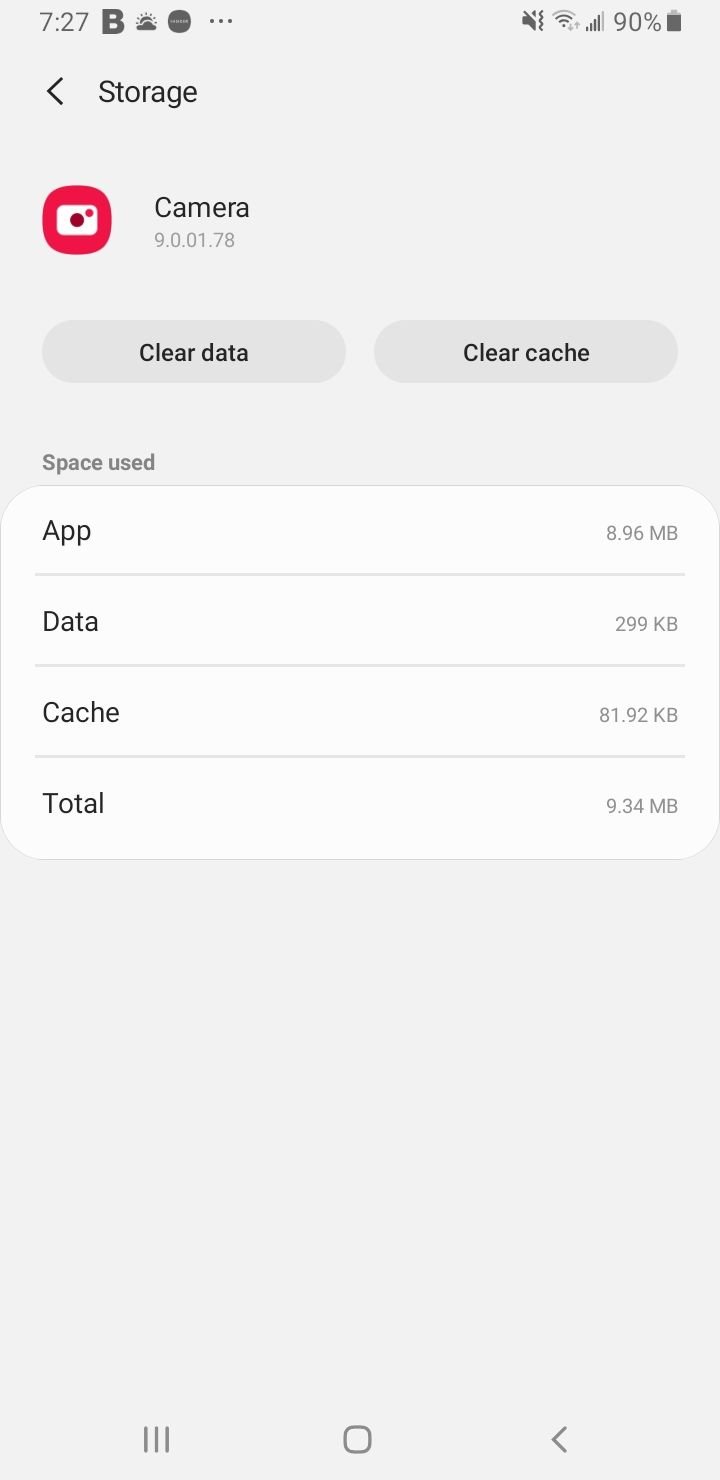
Sobald der Cache und die Datendateien gelöscht sind, können Sie die App neu starten. Überprüfen Sie, ob das Problem dadurch behoben wird.
Lösung 4: Deinstallieren Sie Apps, die Sie nicht verwenden
Wir speichern häufig Apps in unserer App-Schublade, die wir nicht verwenden. Wenn bei einer dieser Apps ein Fehler auftritt, werden Sie nicht nur wertvollen Speicherplatz belegen, sondern auch mit allen möglichen Problemen konfrontiert. Manchmal kann sich dies sogar auf andere Apps auswirken, die dieselben Berechtigungen haben.
Vermeiden Sie solche Probleme, indem Sie Ihr Gerät bereinigen und Apps entfernen, die Sie nicht verwenden.
- Tippen Sie im Benachrichtigungsfenster auf das Symbol „Einstellungen“
- Suchen Sie nach Apps und tippen Sie darauf
- Markieren Sie die Apps, die Sie nicht benötigen
- Tippen Sie darauf und Sie haben die Möglichkeit, sie entweder zu deinstallieren oder zu deaktivieren.
Nachdem Sie die App, die Sie nicht verwenden, deinstalliert haben, starten Sie Ihr Gerät neu und prüfen Sie, ob das Problem mit dem selbstständigen Schließen der App behoben ist.
Lösung 5: Erforderliche Berechtigungen der App aktivieren
- Stellen Sie sicher, dass die erforderlichen Berechtigungen für die App aktiviert sind.
- Navigieren Sie zu Einstellungen
- Tippen Sie auf Apps
- Suchen Sie nach der App, die das Problem verursacht, und tippen Sie darauf.
- Tippen Sie unter App-Einstellungen auf Berechtigungen
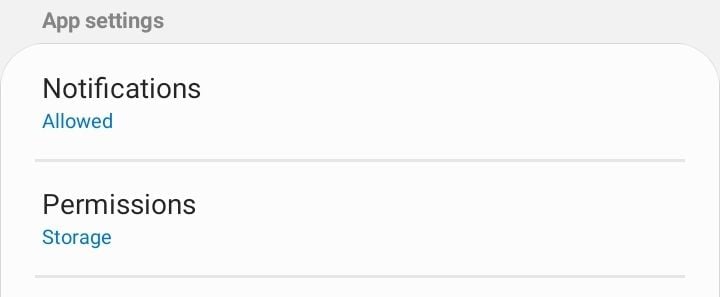
- Umschalten zum Aktivieren der Berechtigungen
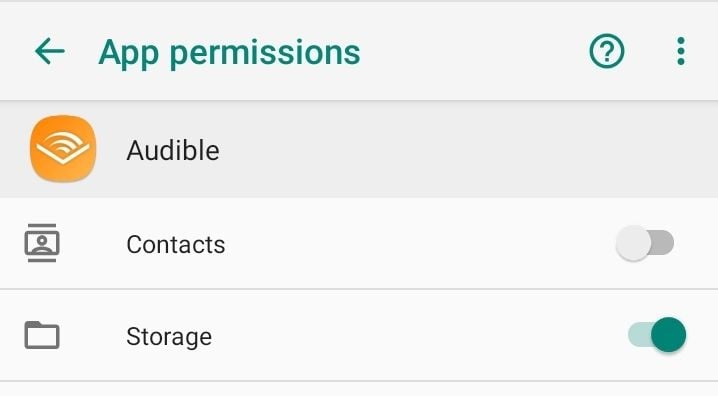
Zusätzliche Tipps für Android-Apps, die immer wieder geschlossen werden :
Beachten Sie zusätzlich zu diesen Lösungen die folgenden Dinge, um sicherzustellen, dass Ihr Android-Gerät gut funktioniert und die App reibungslos läuft:
- Denken Sie beim Installieren leistungsstarker Apps an die Fähigkeiten Ihres Telefons. Wenn Ihr Telefon für den durchschnittlichen Gebrauch ausgelegt ist, können Sie möglicherweise keine anspruchsvollen Spiele und Apps ausführen, die den Prozessor stark beanspruchen. Anspruchsvolle Anwendungen erfordern eine solide Leistung des Geräts.
- Denken Sie daran, ausreichend Speicherplatz auf Ihrem Telefon freizuhalten, damit die Apps problemlos Datendateien erstellen können. Unzureichender Speicherplatz kann oft die Ursache vieler Probleme sein.
- Manche Apps funktionieren auf bestimmten Android-Geräten gut und auf anderen nicht. Das Problem ist, dass die Entwickler nicht jede App auf allen Android-Geräten testen können. In den meisten Fällen können Sie über Foren oder App-Feedback herausfinden, ob eine bestimmte Benutzergruppe ein Problem hat. Sehen Sie sich das an, um herauszufinden, ob Sie zur gleichen Benutzergruppe gehören. Möglicherweise müssen Sie warten, bis der Entwickler die App auf Ihrem Gerät zum Laufen gebracht hat, oder Sie sollten die App besser deinstallieren.
Verwenden Sie diese Lösungen und Tipps, um das Problem zu lösen, dass Android-Apps sich von selbst schließen.
